In Threema könnt ihr ein Backup erstellen, um eure Chats, Bilder, Videos und Nachrichten zu sichern. Das ist auch hilfreich, um sie auf ein neues Handy zu übertragen. Wie ihr das Threema-Backup wiederherstellen könnt und was es dabei zu beachten gibt, zeigen wir euch hier auf GIGA.
Threema: Backup erstellen
In Threema habt ihr zwei Arten von Backups, die ihr erstellen könnt: „Threema Safe“ und „Daten-Backup“. Wir erklären, was die Unterschiede sind und wie ihr sie erstellt.
Threema: Backup öffnen
- Tippt in Threema oben rechts auf die drei Punkte.
- Wählt den Eintrag „Backups“ aus.
- Nun seht ihr oben die Reiter „Threema Safe“ und „Daten-Backup“.
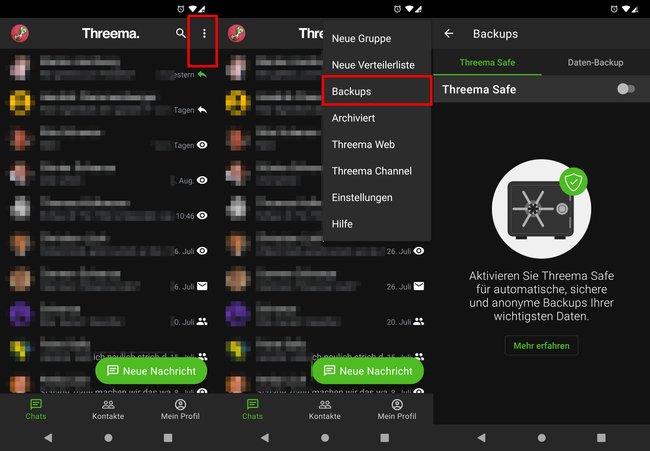
„Threema Safe“ aktivieren
Sofern aktiviert, sichert der „Threema Safe“ automatisch und regelmäßig
- eure Schlüssel
- eure Kontakte und Gruppen
- eure Einstellungen
verschlüsselt auf einem Server (Standard: Threema-Server). Um diese Daten auf einem anderen Smartphone wiederherzustellen, benötigt ihr nur eure Threema-ID und euer gewähltes Passwort.
So aktiviert ihr die Funktion:
- Aktiviert den Button bei „Threema Safe“.
- Gebt zweimal das gleiche Passwort ein, mit dem das Backup später wiederhergestellt werden kann, und tippt auf „WEITER“.
- Threema erstellt nun da erste Backup. Manuell könnt ihr es über den Button „Jetzt sichern“ anstoßen.
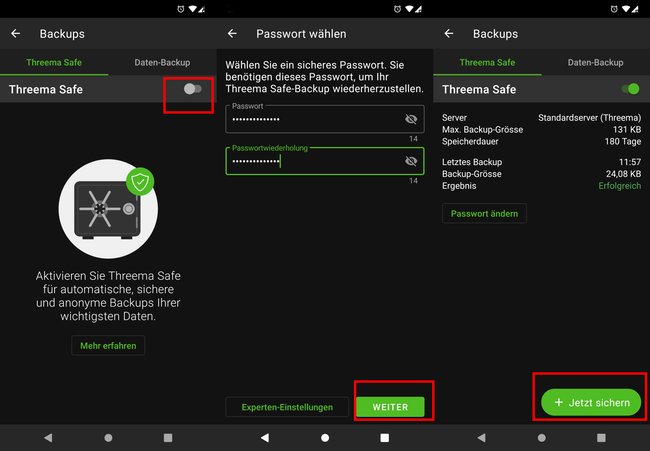
Wir empfehlen zusätzlich auch das Daten-Backup anzulegen, da hier alle wichtigen Daten inklusive eurer Chats, Medien, Einstellungen und eurer ID gesichert werden. Dadurch werden auch Mitgliedschaften in Gruppen (Administrator, normales Mitglied etc.) korrekt wiederhergestellt. Im Zweifel genügt es grundsätzlich, das Daten-Backup wiederherzustellen, um Threema komplett wiederherzustellen.
Threema: Daten-Backup erstellen
Das Daten-Backup sichert
- eure ID und Schlüsselpaar
- eure Kontakte und den Vertrauensstatus
- Gruppenmitgliedschaften
- Chats, Medien und eure Dateien (optional)
So erstellt ihr das Backup:
- Öffnet die Backup-Funktion, wie oben beschrieben.
- Tippt auf den Reiter „Daten-Backup“.
- Bei Bedarf tippt ihr unten auf „Ändern“, um einen anderen Speicherort für euer Backup zu bestimmen.
- Tippt dann auf den Button „Daten-Backup erstellen“.
- Schließt euer Handy an das Ladegerät an, sofern der Akku fast leer ist.
- Gebt zweimal das gleiche Passwort ein, mit dem sich das Backup später wiederherstellen lässt.
- Falls ihr eure Videos, Bilder und Co. mitsichern möchtet, setzt ein Häkchen bei „Grosse Medien (Videos, Dateien, Bilder) mitsichern“.
- Bestätigt mit „OK“.
- Threema erstellt nun eine verschlüsselte ZIP-Datei im gewählten Ordner, die alle eure Threema-Daten enthält.
- Wenn das Backup fertig ist, seht ihr eine Meldung in der Statusleiste eures Smartphones.
- Der Vorgang kann je nach Menge der Daten, die mitgesichert werden, recht lange dauern.
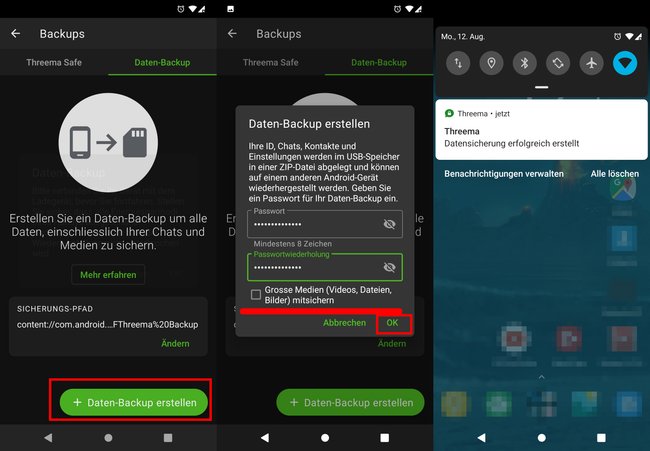
Threema-Backup wiederherstellen
- Kopiert eure Backup-Datei des Daten-Backups zurück auf das neue Handy.
- Startet Threema auf dem Handy und tippt zuerst auf „Backup wiederherstellen“ > „Weitere Optionen“ und wählt „Daten-Backup“ aus.
- Wählt euer Daten-Backup aus und tippt auf „Wiederherstellen“.
- Gebt euer gewähltes Passwort für das Backup ein und bestätigt.
- Der Vorgang kann eine Weile dauern, je nachdem, wie groß die wiederherzustellenden Daten sind.
Video: Die besten WhatsApp-Alternativen
